Блокируем и разблокируем контент при помощи днс настроек. Тут расскажем как настроить dns от google на различных устройствах, чтобы обойти простейшую блокировку цензуры или как защитить ваших детей от взрослого контента при помощи настройки яндекс режима днс «семейный».
В мире современных дерьмократий, часто оказывается, что мы не можем попасть на какой-либо сайт. В данном случае, не всегда стоит сразу бежать прятаться под прокси или vpn, вполне возможно, что вы используете DNS своего провайдера, который просто блокирует вам доступ к определённым сайтам на уровне dns и не более. Чтобы прописать DNS google на android достаточно выполнить 4 простых шага:
- Изменить кофигурацию сети
- Поставить галку на дополнительных параметрах
- Указать DNS google
- Очистить кеш dns в настройках приложения
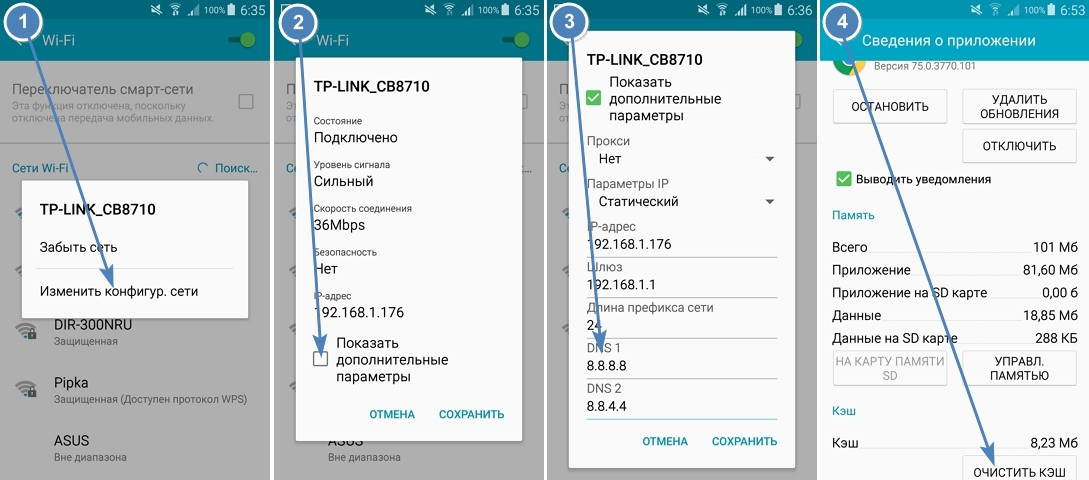
В Windows днс настраивается следующим образом: Win+X > Сетевые подключения > Выбираем сеть > IP версии 4 > Свойства > Указываем DNS
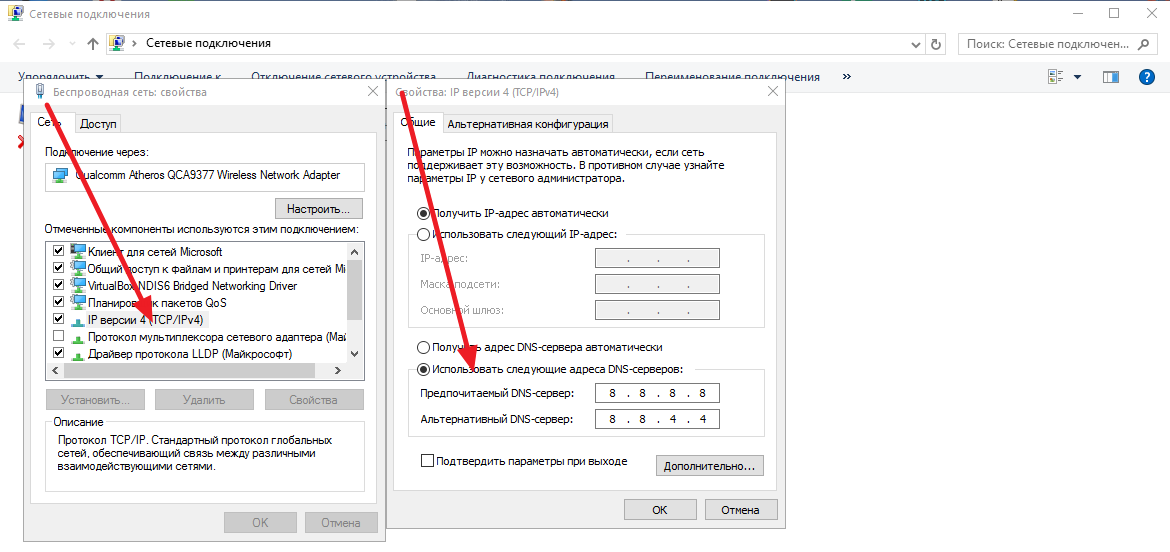
После внесения настроек, запускаем cmd от имени администратора и очищаем кеш dns командой ipconfig /flushdns
Для разнообразия в linux укажем DNS от yandex. Кстати, у Yandex есть 3 режима DNS Давайте ограничим доступ к adult сайтам с нашего ПК, прописав dns из режима «семейный» 77.88.8.7 и 77.88.8.3
sudo nano /etc/network/interfaces
Находим наш сетевой интерфейс(например у меня это iface enp0s3 inet dhcp), просмотреть какой у вас интерфейс, через который выходите в сеть, можно командой ip a и следующей строкой указываем через пробел dns-nameservers 77.88.8.7 77.88.8.3 Теперь укажем dns на уровне DHCP сервера, чтобы тот не переназначил внесённые настройки:
sudo nano /etc/dhcp/dhclient.conf
Вносим в файл следующее через запятую supersede domain-name-servers 77.88.8.7, 77.88.8.3; , теперь пропишем их в /etc/resolv.conf
sudo nano /etc/resolv.conf
nameserver 77.88.8.7 nameserver 77.88.8.3
сохраняем и рестартуем сеть, чтобы применить внесённые настройки dns
sudo systemctl restart networking
Для верности лучше перезгрузить ПК и выполнить проверку
cat /etc/resolv.conf
мы должны увидеть, что наши днс от яши не поменялись, а при запросе в браузере к взрослым сайтам должно выдавать следующее:

Причем, взрослый контент мы теперь не сможем найти даже в поисковиках, потому что автоматически, на основании наших днс они настойчиво включат безопасный поиск!
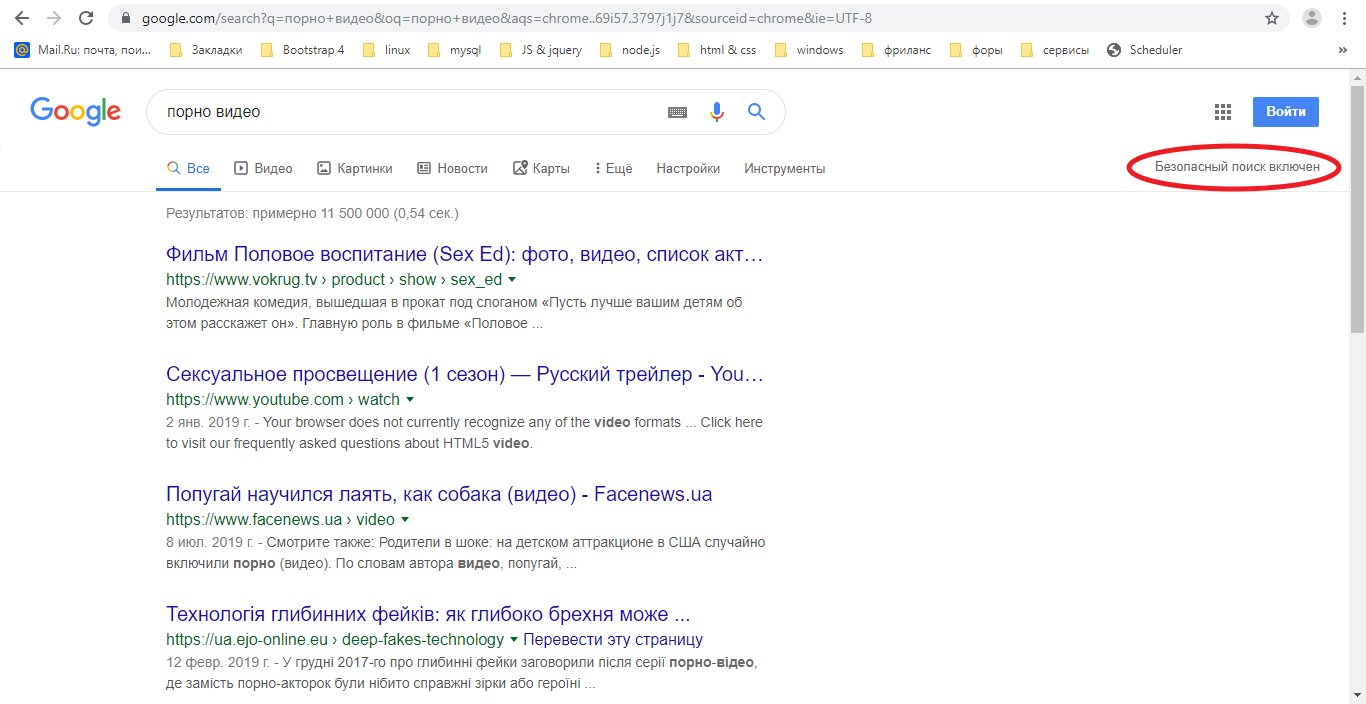
Возможно также понадобится очистить кеш днс в браузерах, делается это так:
chrome://net-internals/#dns — в Google Chrome
browser://net-internals/#dns — в Яндекс Браузере
opera://net-internals/#dns — в Опере
Также можно ещё установить днс в вашем роутере, заходите в настройки роутера, выбираете там настройки DHCP и проставляете днс. Это не сложно.